Requisitos
Configuración
1. Autenticación de Remitente de SendGrid
Se recomienda usar la “Autenticación de Dominio” de SendGrid para que SendGrid envíe emails a través de tu dominio en lugar devia sendgrid.net, y los enlaces que tus usuarios hagan clic aparezcan como provenientes de tu dominio.
Recomendado: Sigue la guía de SendGrid sobre Cómo configurar autenticación de dominio.
SendGrid también proporciona Verificación de Remitente Único si no tienes un dominio.
2. Instalar Registros DNS
Si seleccionaste Autenticación de Dominio, asegúrate de que tus Registros DNS estén verificados.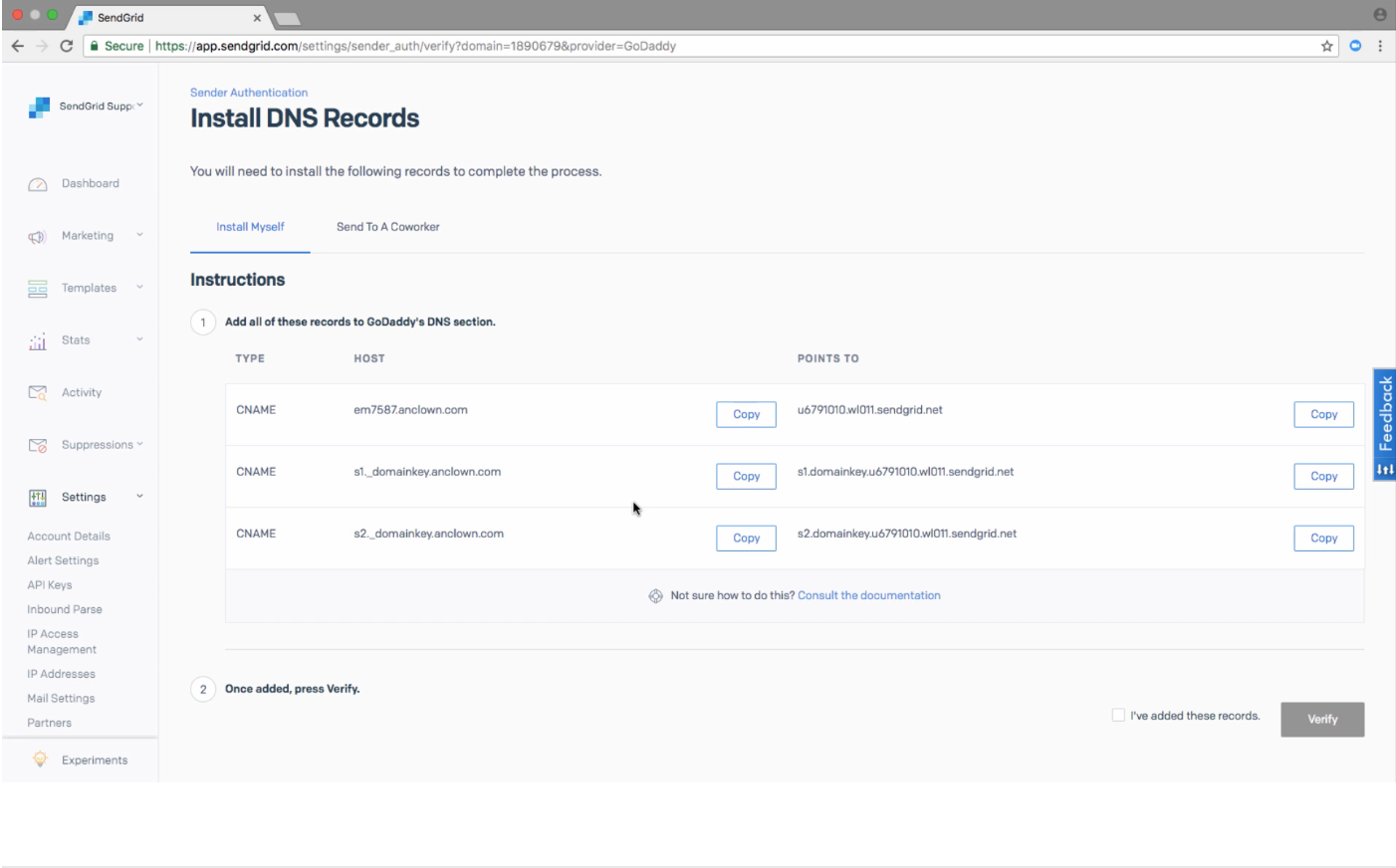
Estado de verificación DNS de SendGrid
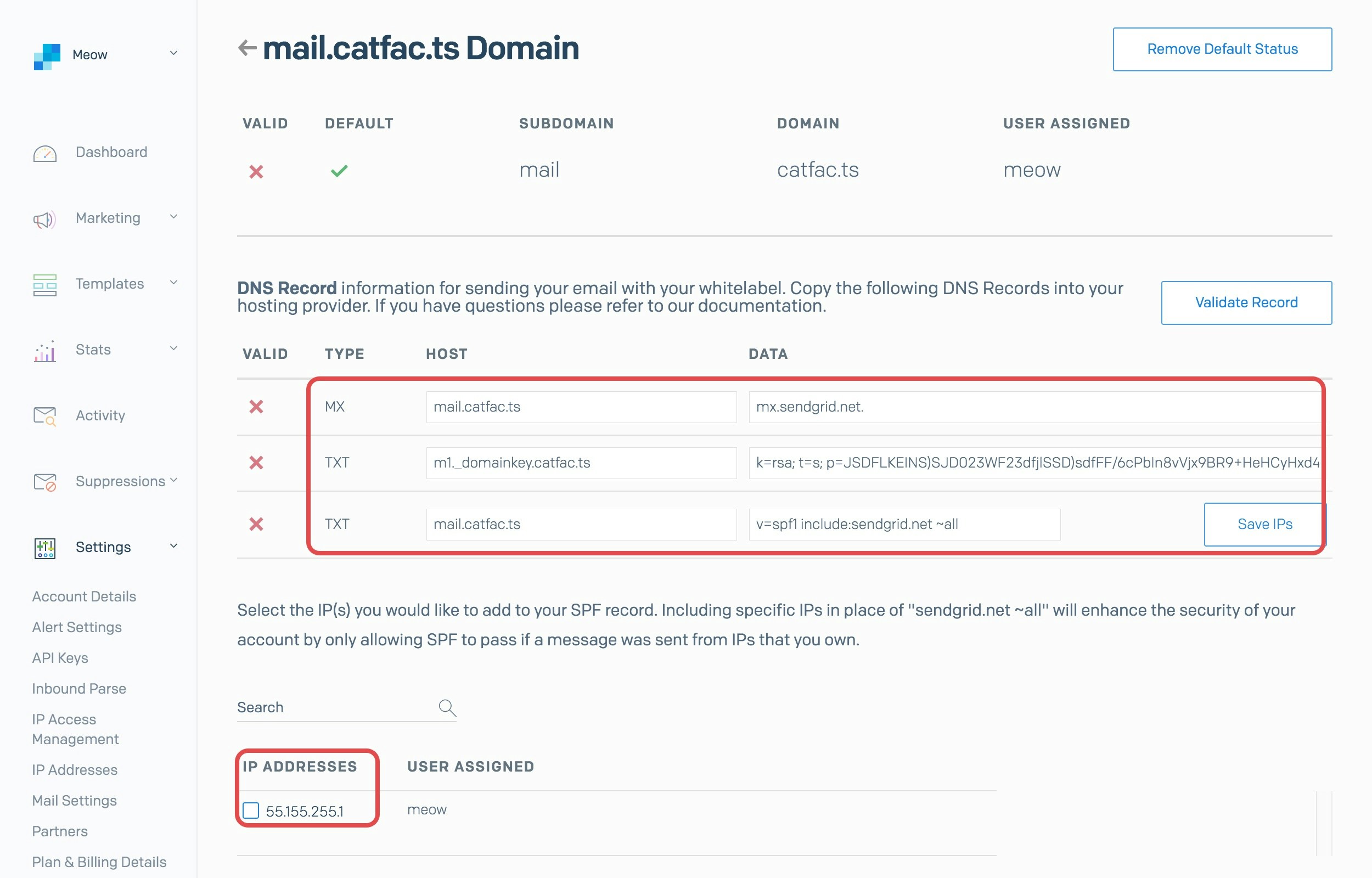
Configuración de autenticación de dominio de SendGrid
3. Crear Clave API
En el dashboard de SendGrid, ve a Settings -> API Keys y haz clic en ‘Create API Key’.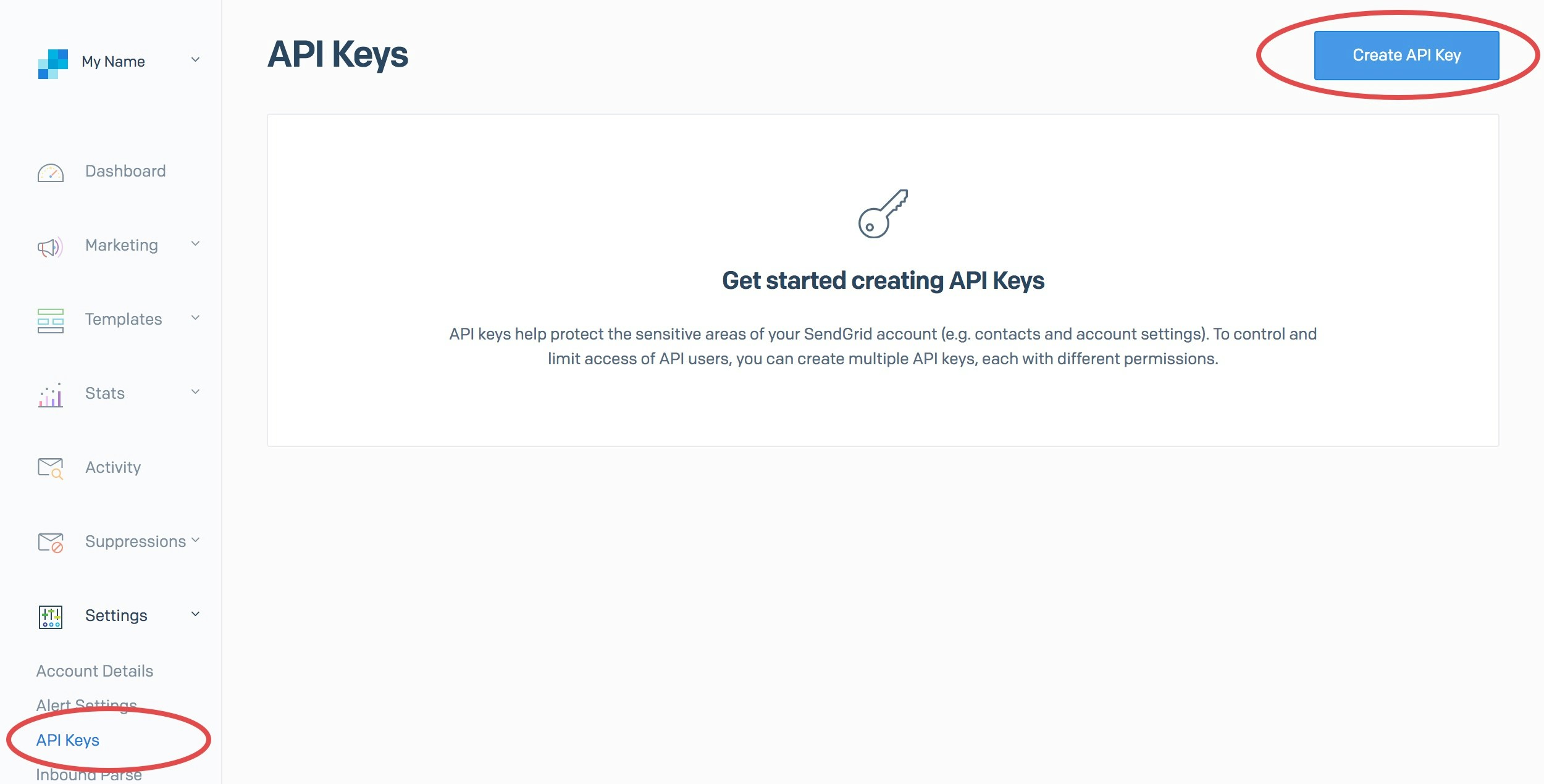
Pantalla de creación de clave API de SendGrid
OneSignal API Key y asegúrate de establecer los permisos en Full Access. Haz clic en ‘Create & View’ cuando estés listo.
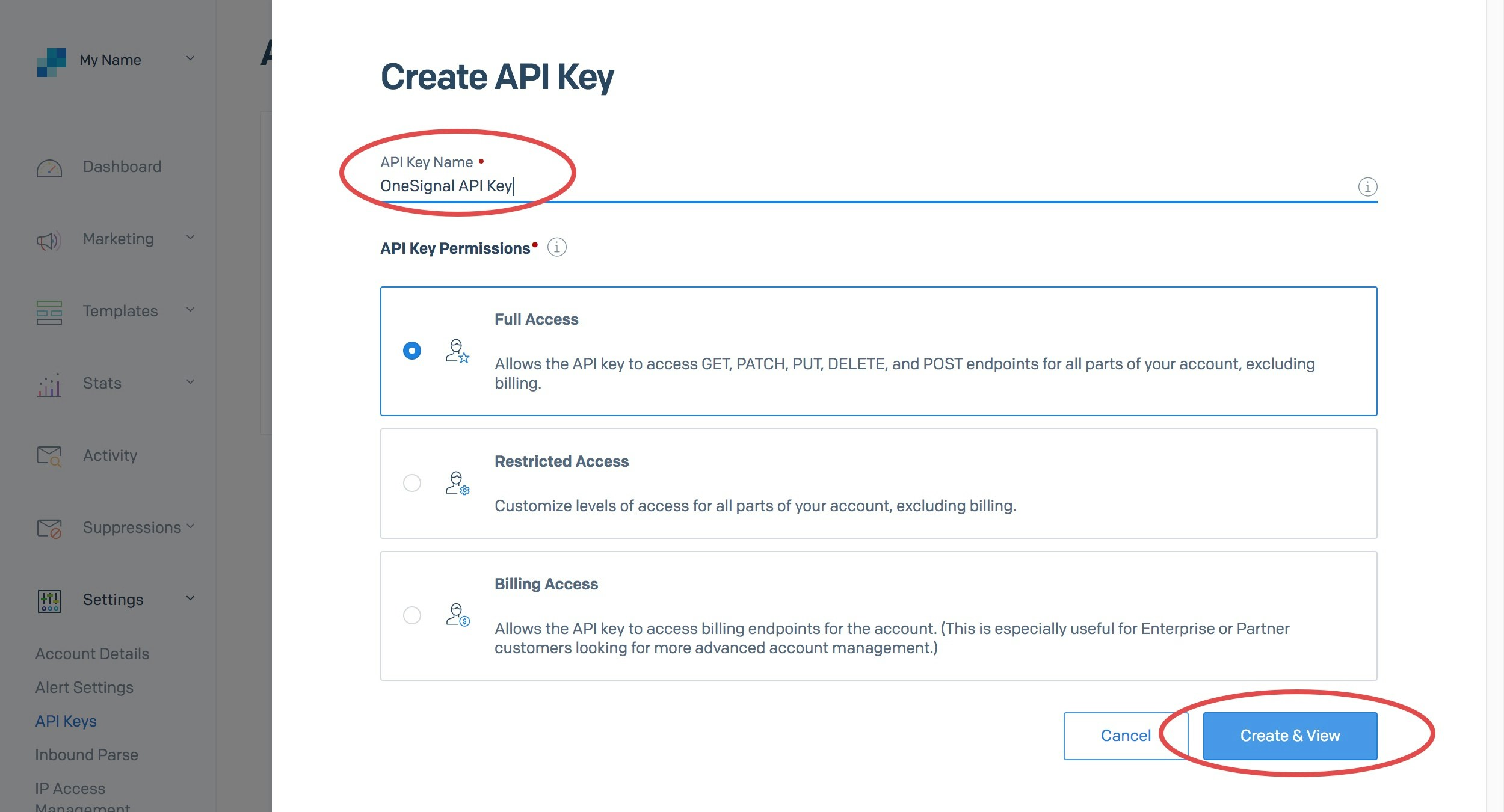
Configuración de permisos de clave API de SendGrid
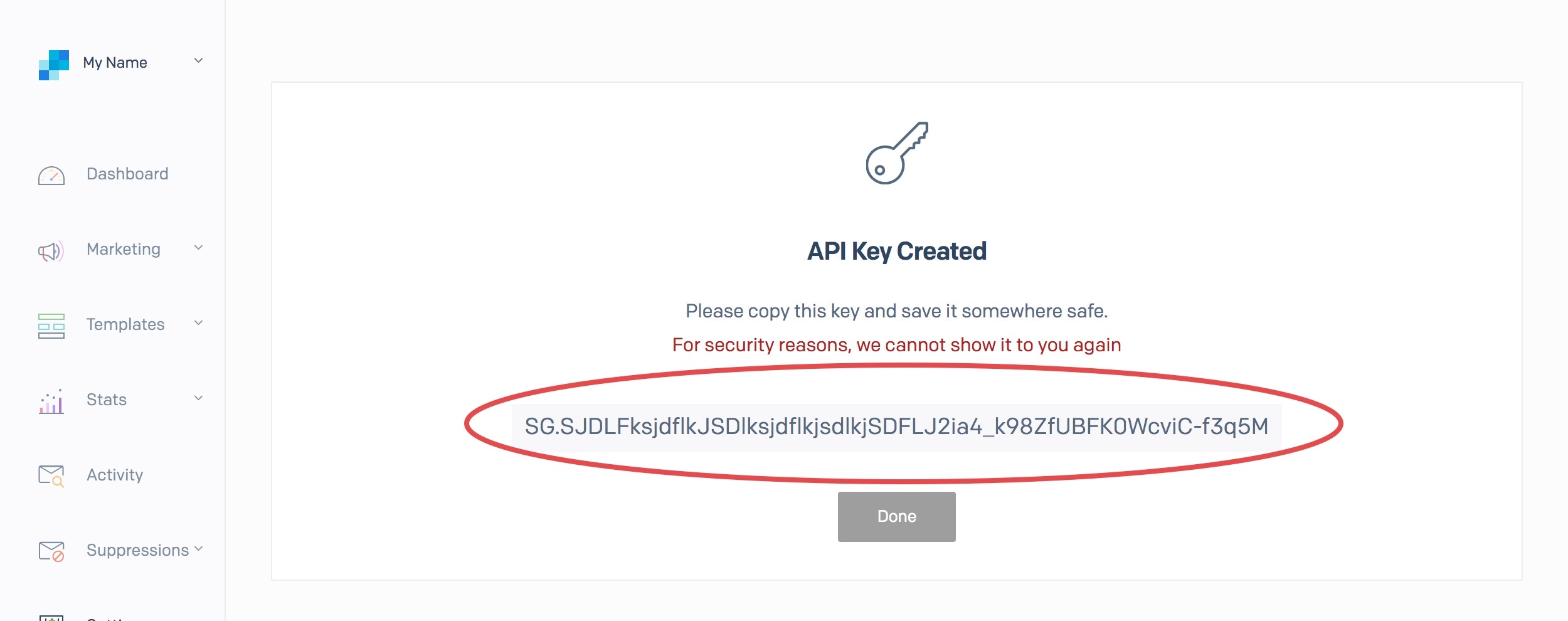
Copiando la clave API de SendGrid
¿Cuáles son las restricciones de API mínimas que puedo permitir?
El acceso mínimo que necesitas permitir es el siguiente: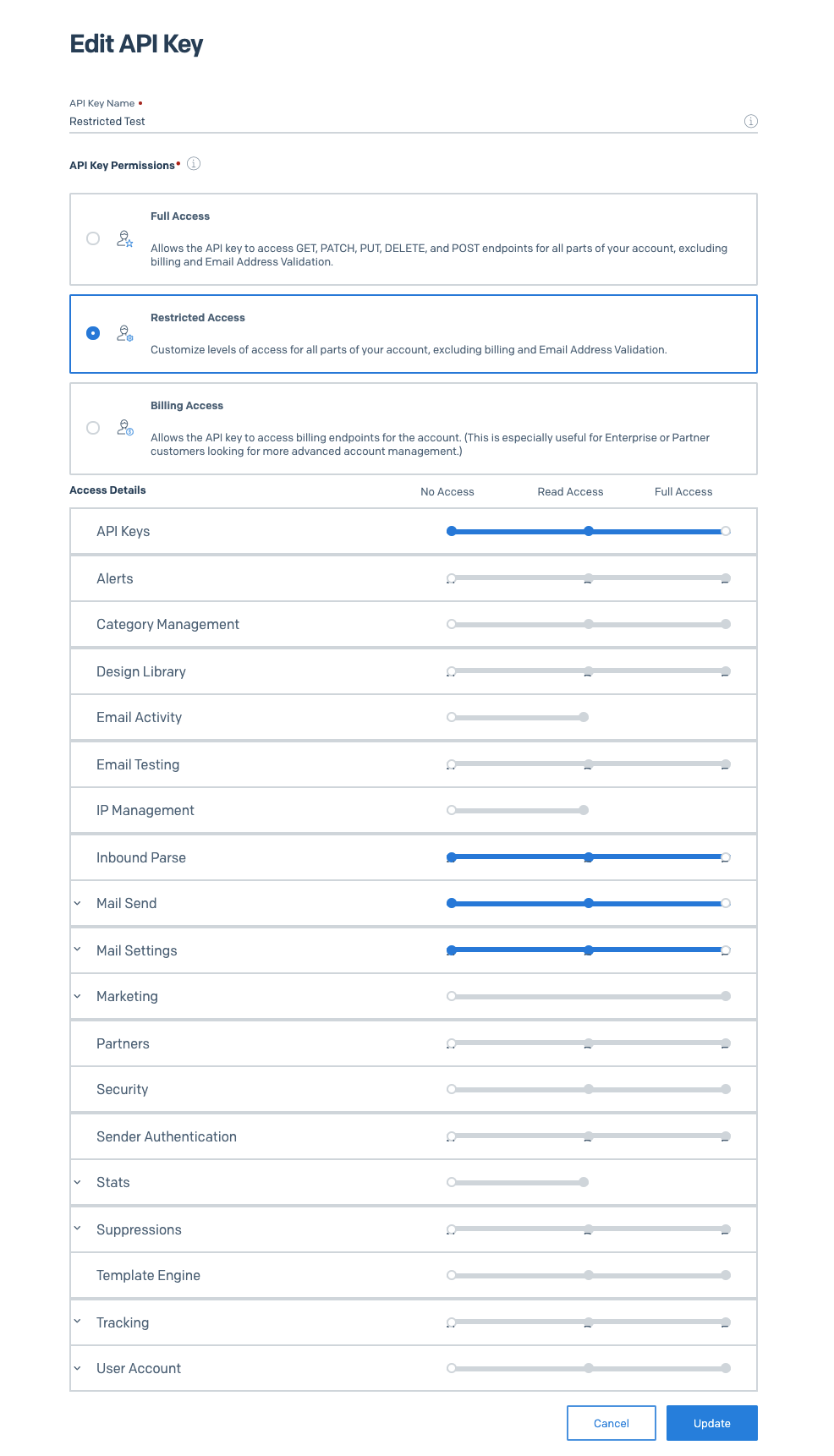
Requisitos de permisos API mínimos
4. Desactivar Rastreo de Suscripción de Sendgrid
OneSignal agrega automáticamente sus propios enlaces de cancelación de suscripción predeterminados para cada email enviado. Desactiva Subscription Tracking en sendgrid para evitar que Sendgrid agregue automáticamente su propio enlace de cancelación de suscripción al final de los emails de texto y HTML.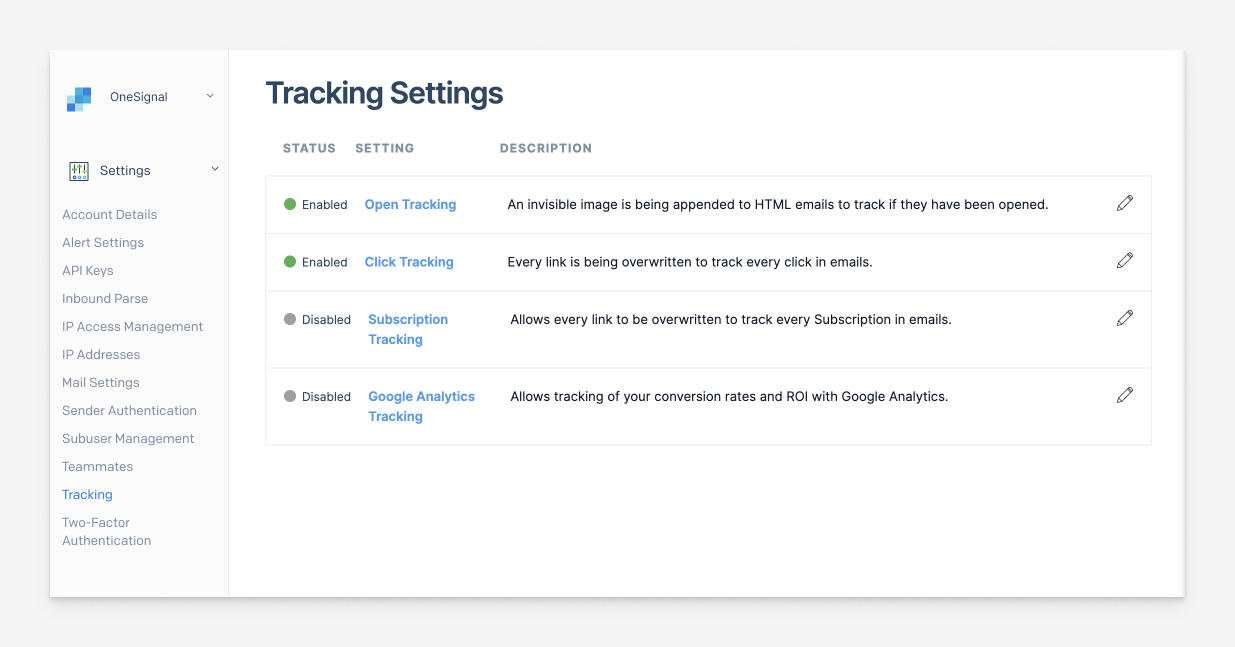
Configuración de rastreo de suscripción de SendGrid
5. Habilitar Mensajería de Email
En OneSignal, navega a Settings > Platforms > Email y Activa Email para configurar tus ajustes de email. Selecciona SendGrid como el proveedor.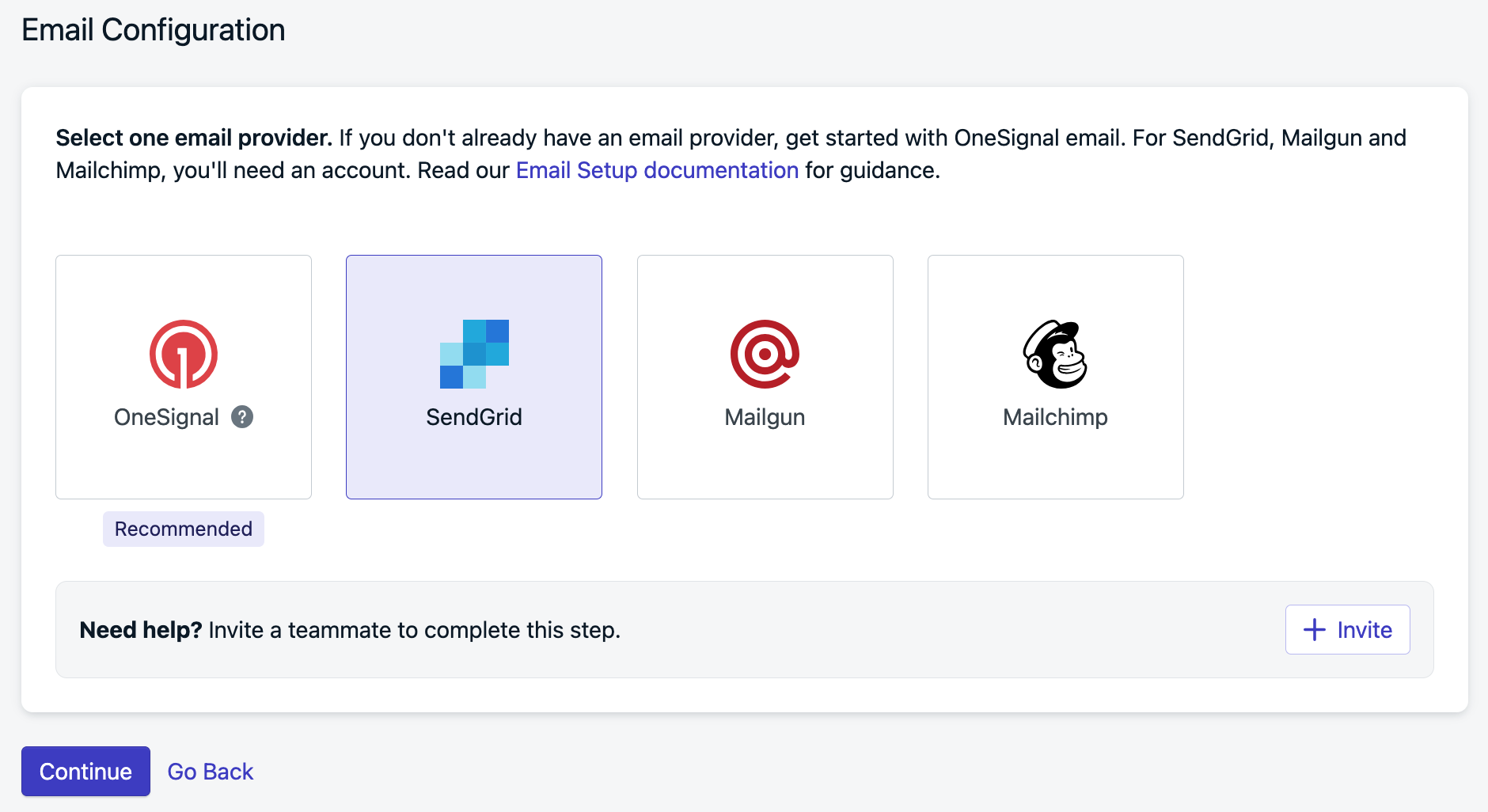
Imagen seleccionando SendGrid desde configuración de email
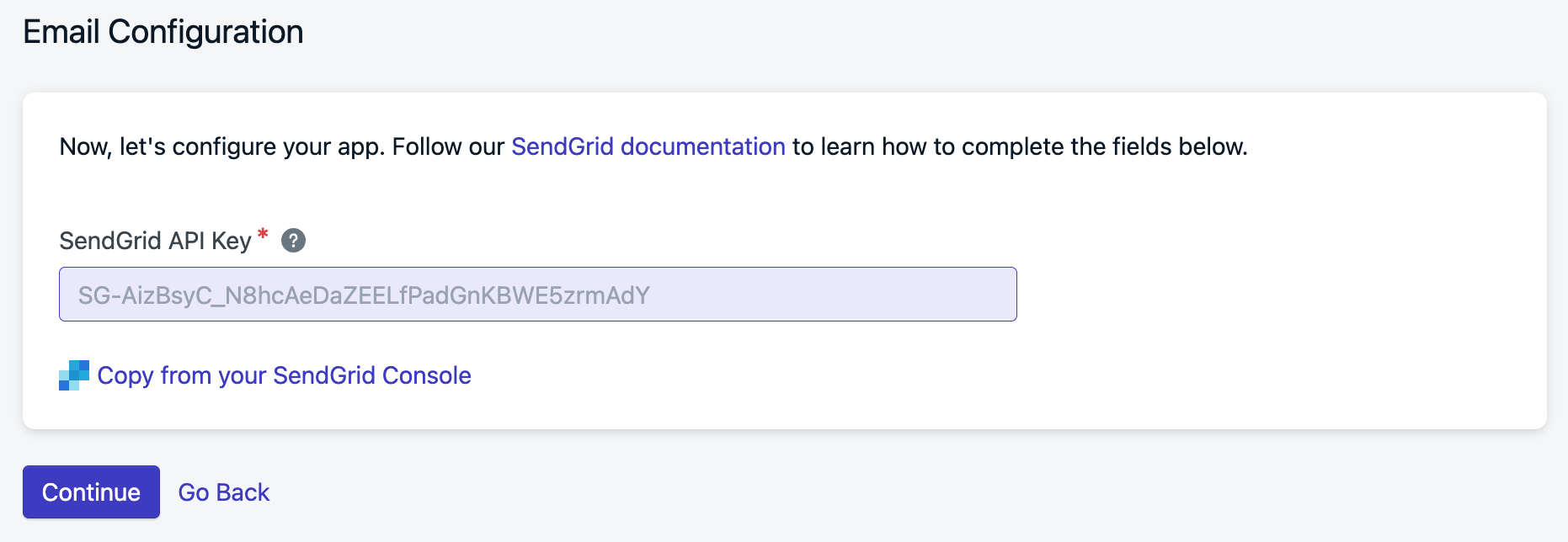
Imagen mostrando dónde ingresar tu Clave API
Valores Predeterminados de Entrega
Agrega el nombre y dirección de email predeterminados desde los que quieres que vengan tus emails (estos pueden cambiarse después). Presiona Done cuando termines.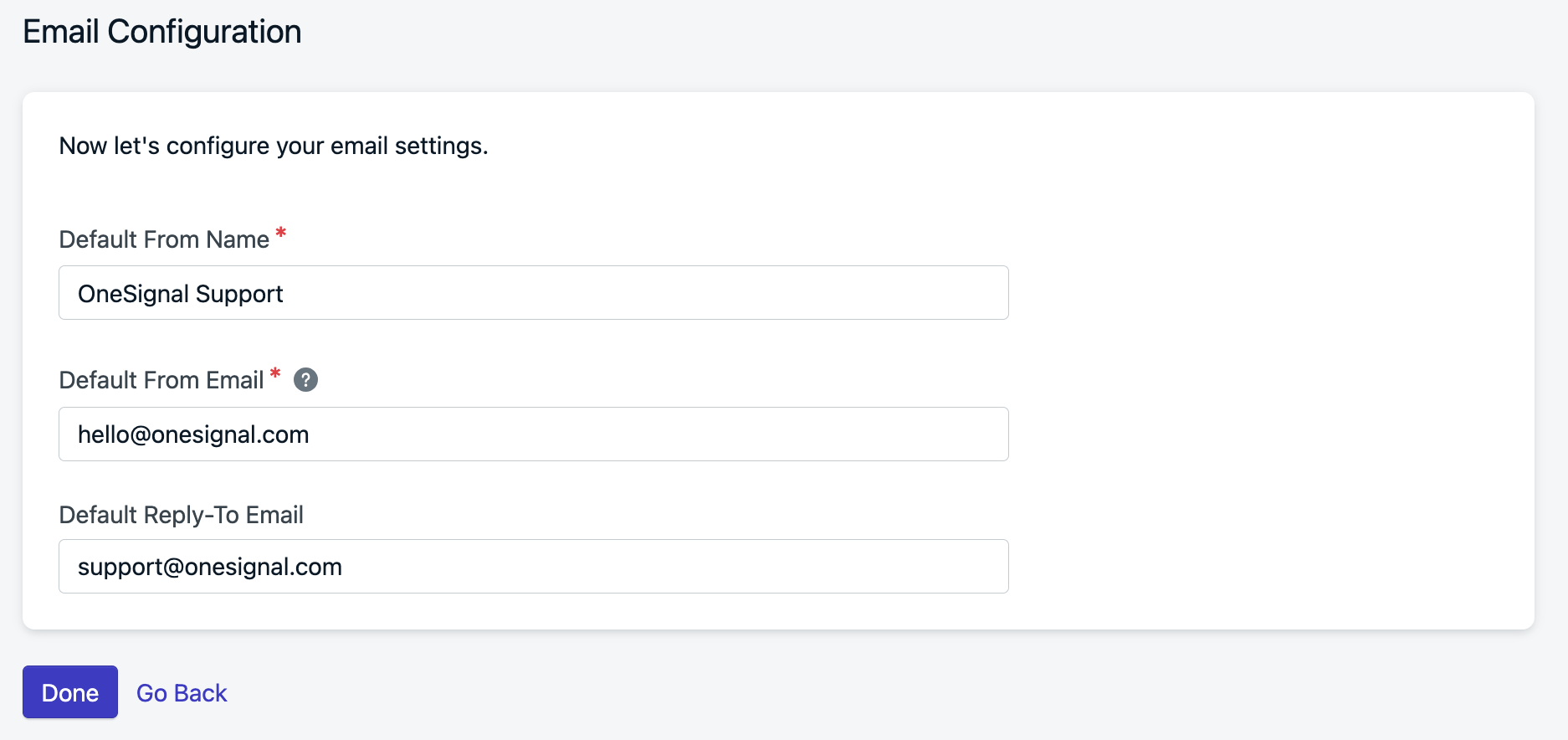
Banner de éxito de configuración de email
6. Agregar Suscriptores
Si tienes una lista de emails lista, selecciona Upload CSV o siempre puedes hacer esto de nuevo más tarde. Si tienes un sitio web y quieres solicitar a los usuarios que proporcionen su email. Selecciona Add Web Prompt para usar el Email Web Prompt de OneSignal.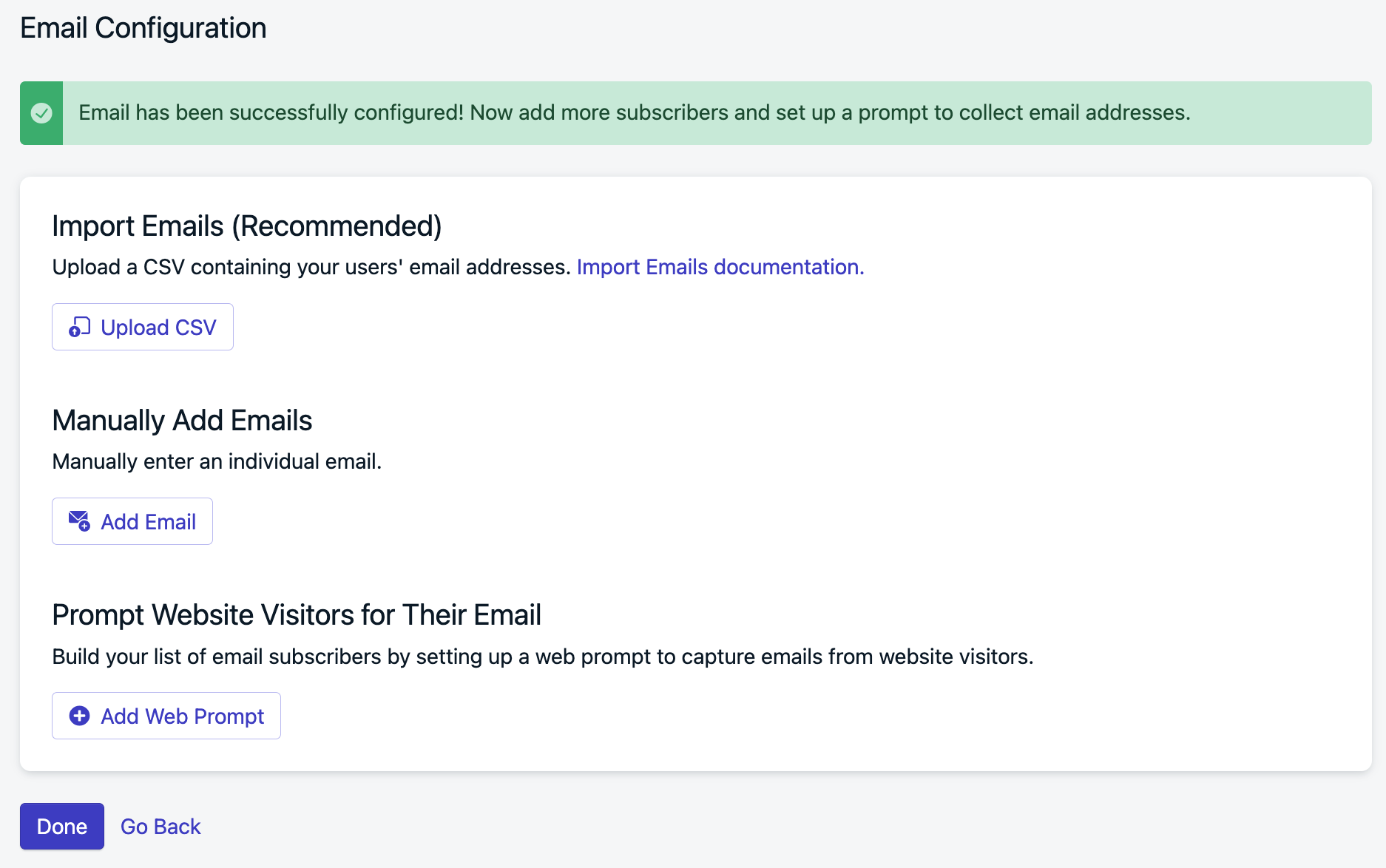
Opciones de configuración de suscriptor de email
7. Pruebas
Navega a Messages > Email, selecciona New Email. Agrega unSubject, selecciona una experiencia de Edición (Drag & Drop Editor es un buen comienzo) y haz clic en Send Test Email.
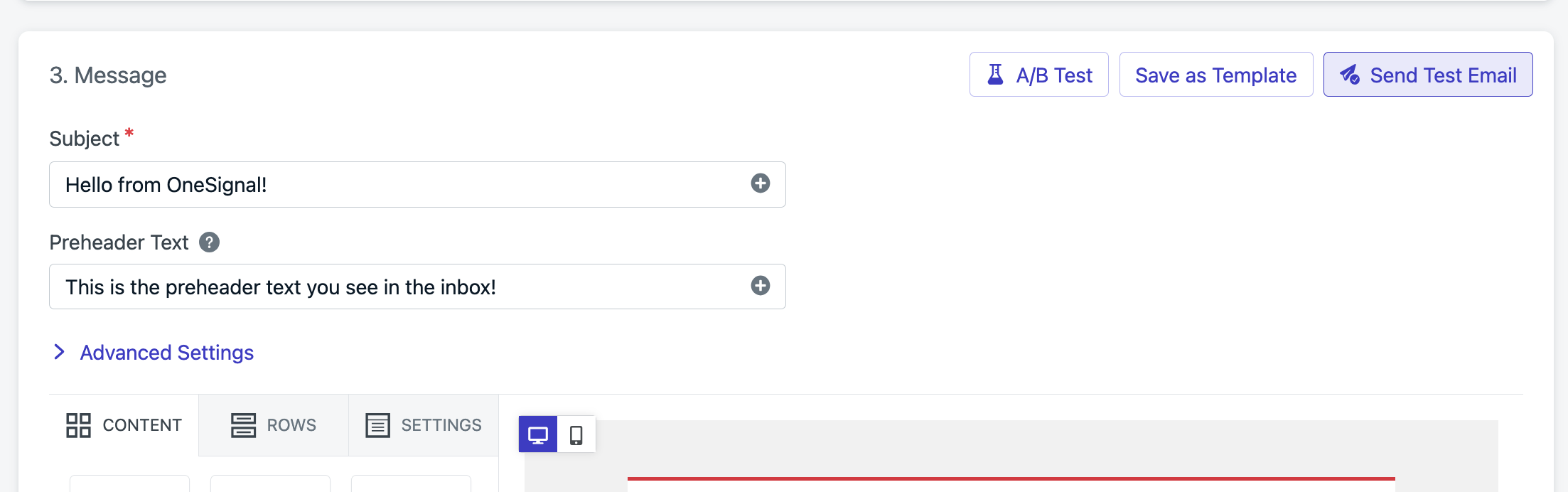
Interfaz de pruebas de email
[email protected] para ayuda.Para asistencia más rápida, por favor proporciona:- Tu OneSignal App Id
- Detalles, registros y/o capturas de pantalla del problema.
- Pasos para reproducir
Recomendado
Identificar Usuarios
Requerido si usas integraciones. Recomendado para mensajería a través de múltiples canales (push, email, sms). OneSignal crea registros a nivel de suscripción bajo un ID único llamado subscription_id. Un solo usuario puede tener múltiples registros subscription_id basándose en cuántos dispositivos, direcciones de email y números de teléfono usan para interactuar con tu app. Si tu app tiene su propio sistema de inicio de sesión para rastrear usuarios, llama alogin en cualquier momento para vincular todos los canales a un solo usuario. Para más detalles, consulta Aliases & External ID.
Recopilar Nuevos Emails
Recomendado si usas mensajería de Email y SMS. Hay varias formas de pasar nuevas direcciones de email a OneSignal:- Usa el Frontend SDK de OneSignal para capturar nuevos emails. Consulta Métodos SDK de Email.
- Usa los APIs Create user o Create subscription para agregar emails desde tu servidor.
- Si quieres importar emails vía CSV, consulta Importar Direcciones de Email.
Agregar Etiquetas de Datos
Opcional Las etiquetas son pares personalizadoskey : value de datos String usados para rastrear eventos de usuario y propiedades. Establecer etiquetas es requerido para segmentación y personalización de mensajes más complejas.
Consulta Etiquetas de Datos para más detalles.
Exportar Emails
-
Navegación de Listas de Contactos: Ve a
Marketing > Contacts. -

Navegando a la página de Contactos
- Identificación de Lista: Localiza la lista que quieres exportar.
- Selección de Exportación: Abre el menú contextual bajo el encabezado de lista Action.
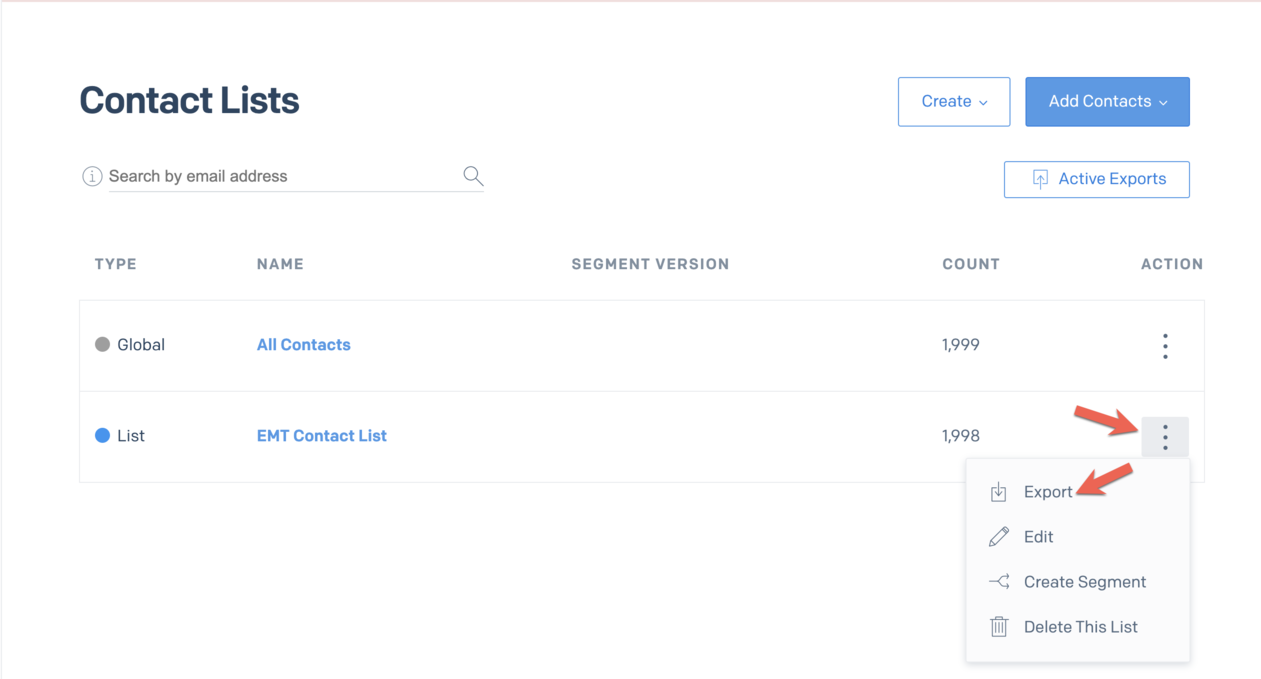
Seleccionando Lista de Contactos para exportar
- Comenzar Exportación: Haz clic en Export. Esto te lleva a
Contact > Active Exports. - Descargar Archivo: Espera hasta que el Status muestre ‘Ready for Download’, luego haz clic en Download CSV.
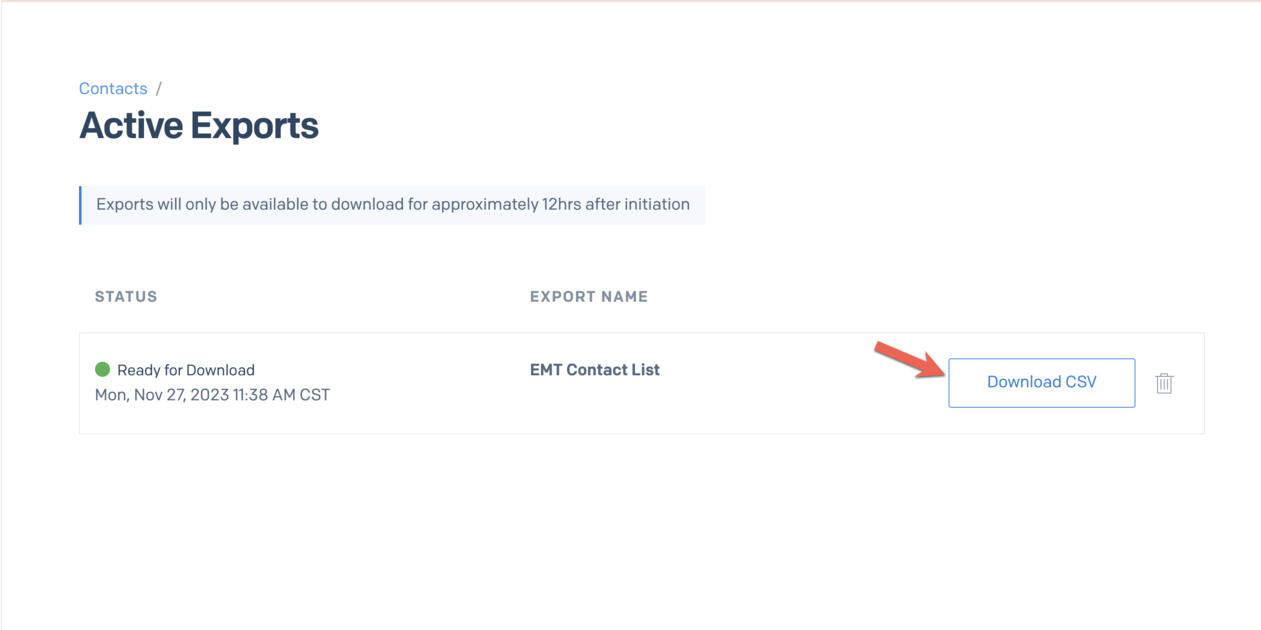
Descargando el CSV exportado
- Recuperación de Archivo: El archivo se guardará en tu directorio de descargas.
Obtener Clave API
- Navega a tu dashboard de Sendgrid y abre Settings desde la barra lateral izquierda.
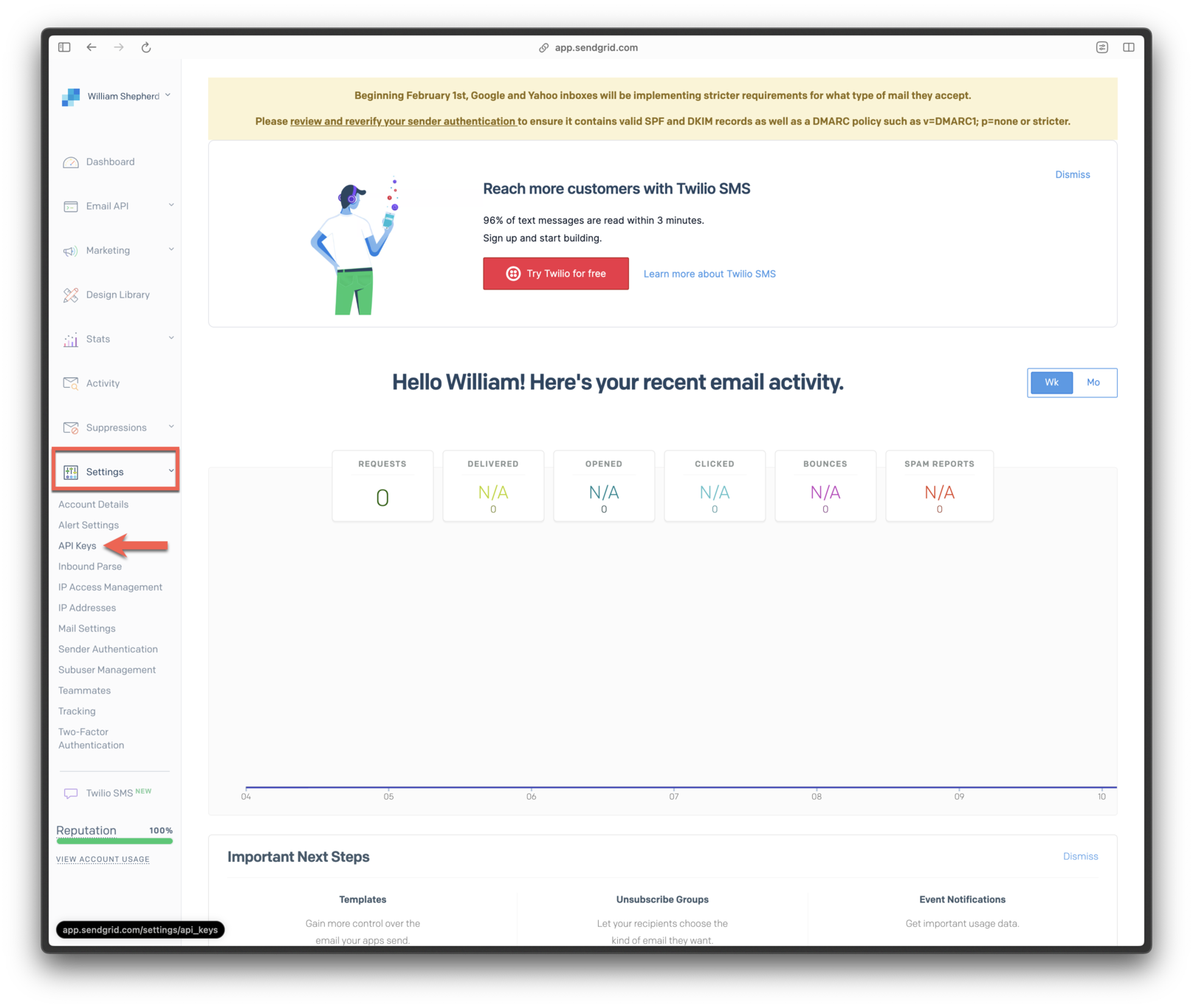
Navegando a Settings > API Keys
- Selecciona API Keys.
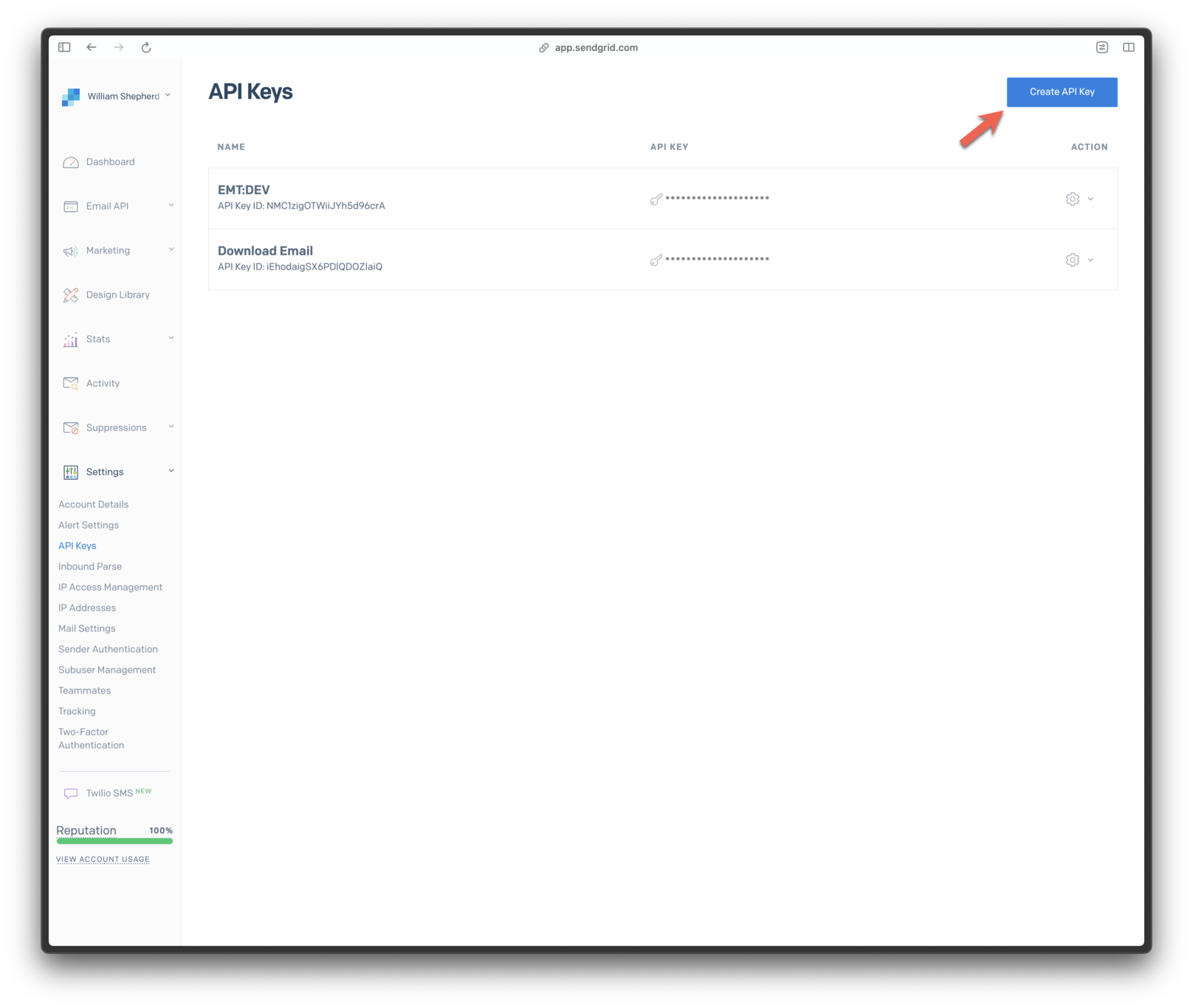
Haciendo clic en el botón Create API Key
- Nombra tu clave. Opcionalmente, opta por Restricted Access para permisos específicos.
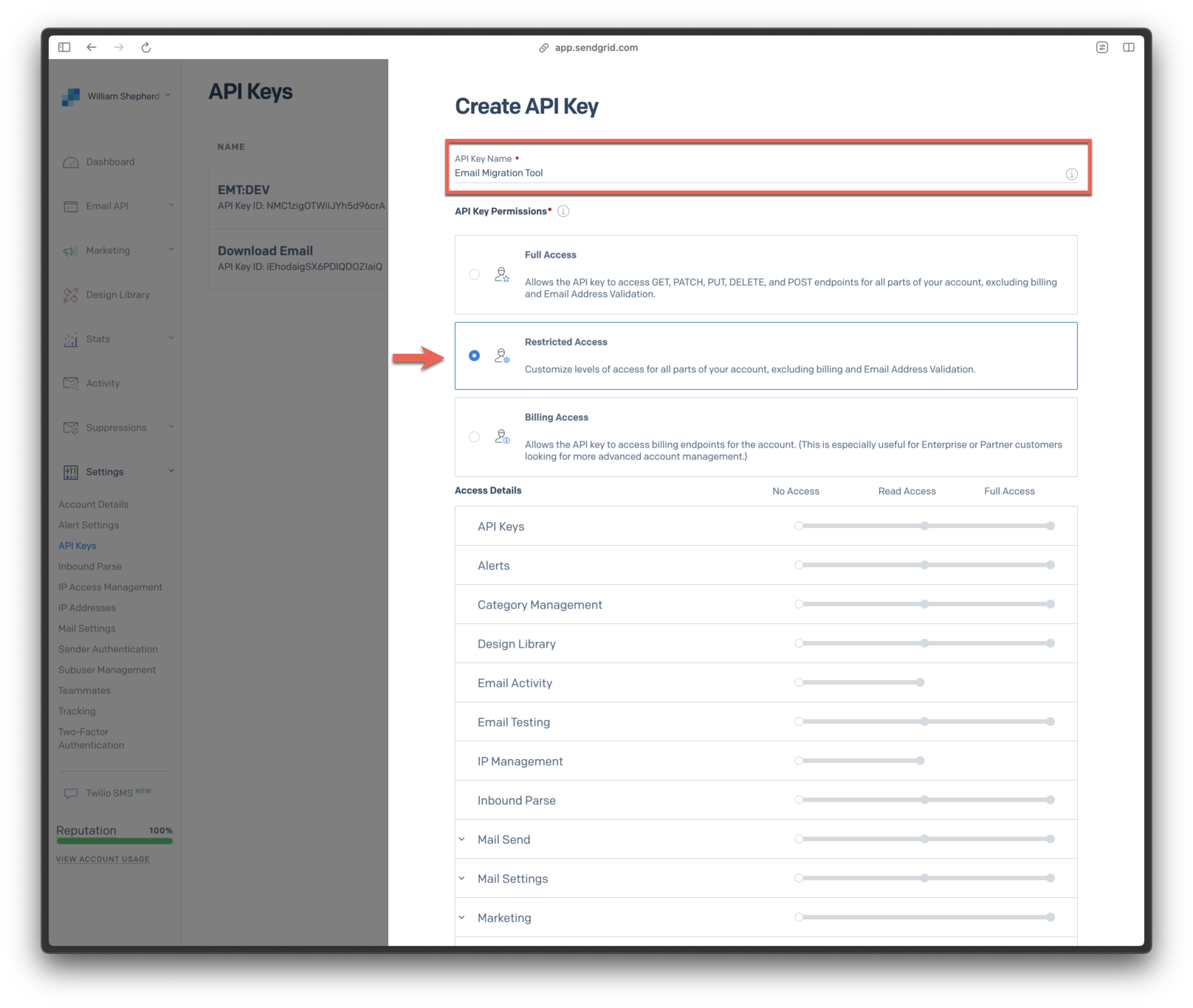
Nombrando la clave y estableciendo permisos
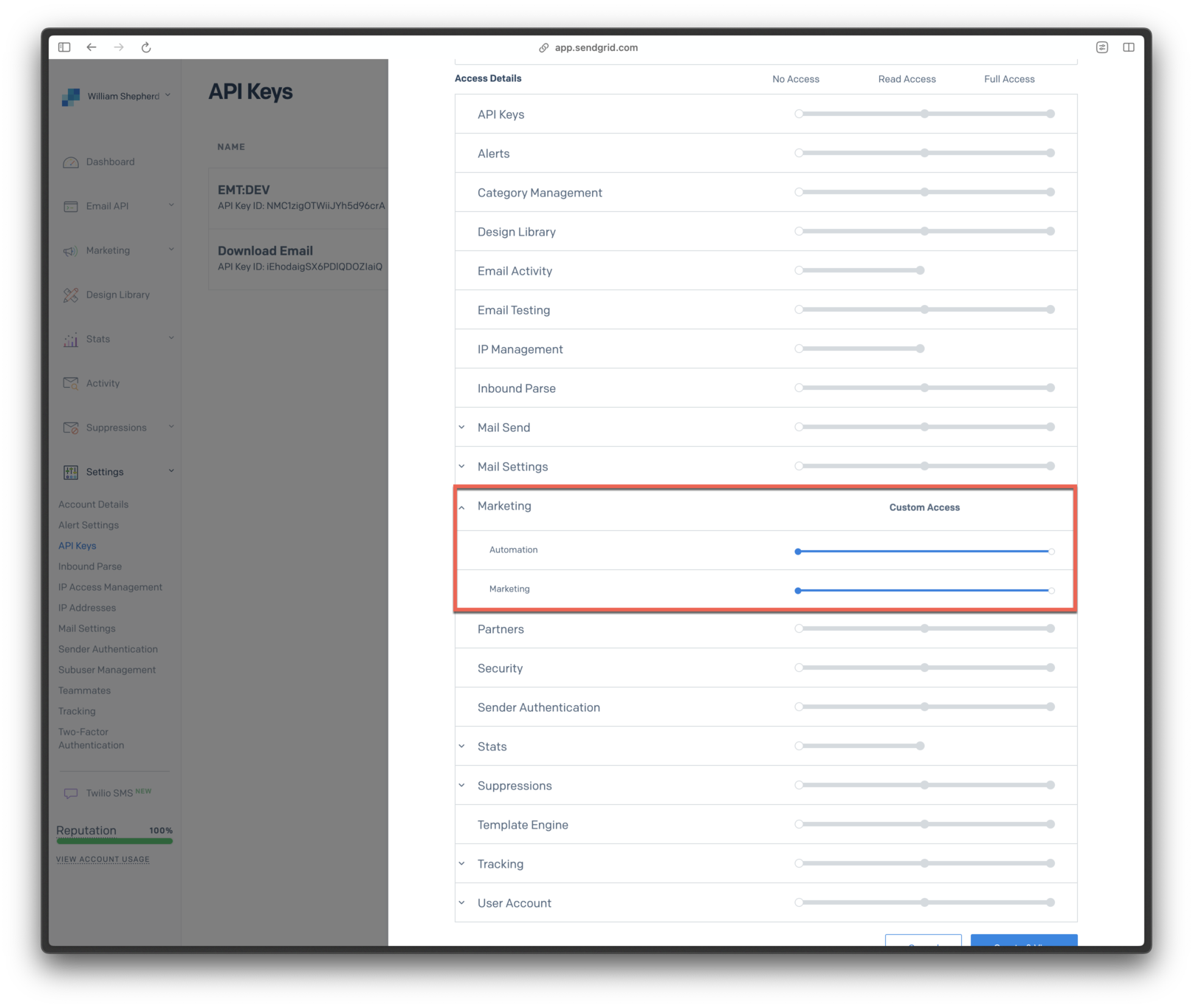
Otorgando Full Access a Marketing
- Haz clic en Create & View.
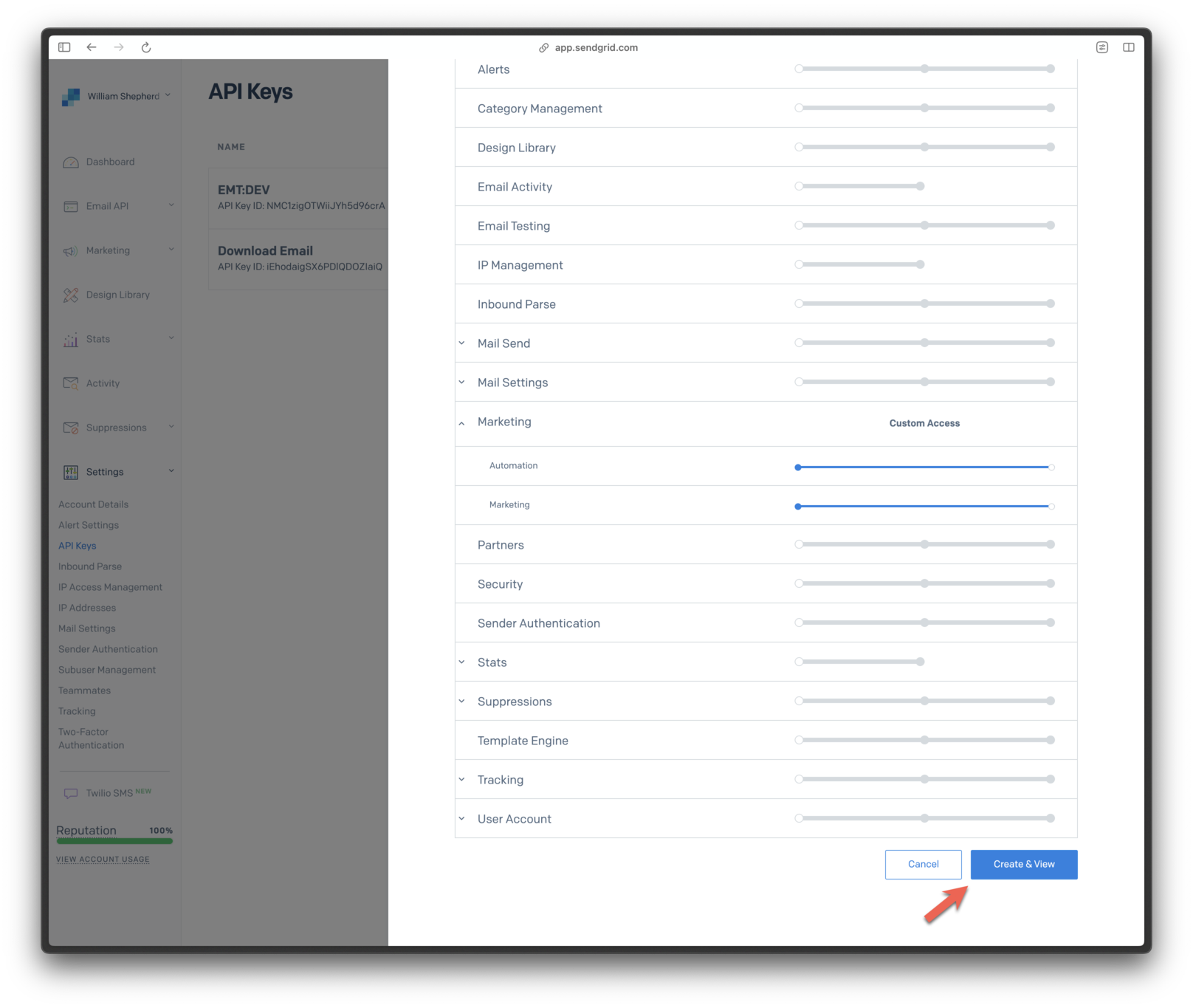
Haciendo clic en el botón Create & View
- Copia tu clave API.
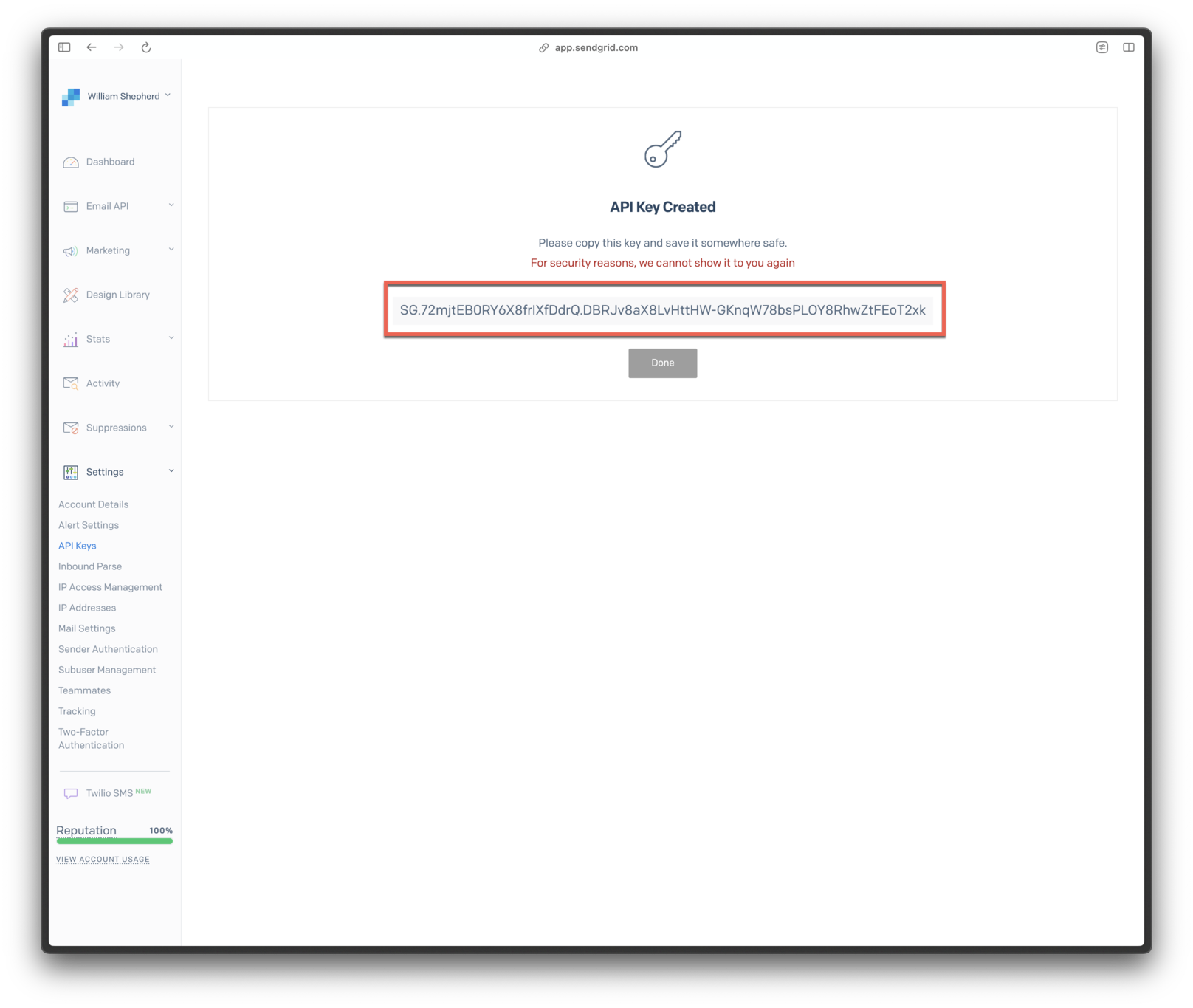
Copiando la clave API
FAQ
¿Cómo configuro OneSignal si ya tengo un Webhook activo en SendGrid?
Para simplificar la configuración y poder acceder a las estadísticas de entrega de email, OneSignal configurará automáticamente Webhooks con SendGrid. Desafortunadamente, SendGrid solo soporta un solo webhook para una cuenta dada. OneSignal requiere webhooks para análisis de email, lo que puede entrar en conflicto con webhooks previamente configurados (ej. para una integración de análisis). Si necesitas el webhook que tienes actualmente configurado, puedes reenviar la solicitud ahttps://onesignal.com/email/hooks/sendgrid. Configura un tiempo de espera de 30 segundos para mejores resultados.
Si no necesitas el webhook que previamente configuraste, debes cambiarlo. En SendGrid, ve a Settings > Mail Settings y haz clic en ‘Event Webhook’. La URL HTTP Post debería ser https://onesignal.com/email/hooks/sendgrid y tener los ajustes mínimos mostrados:
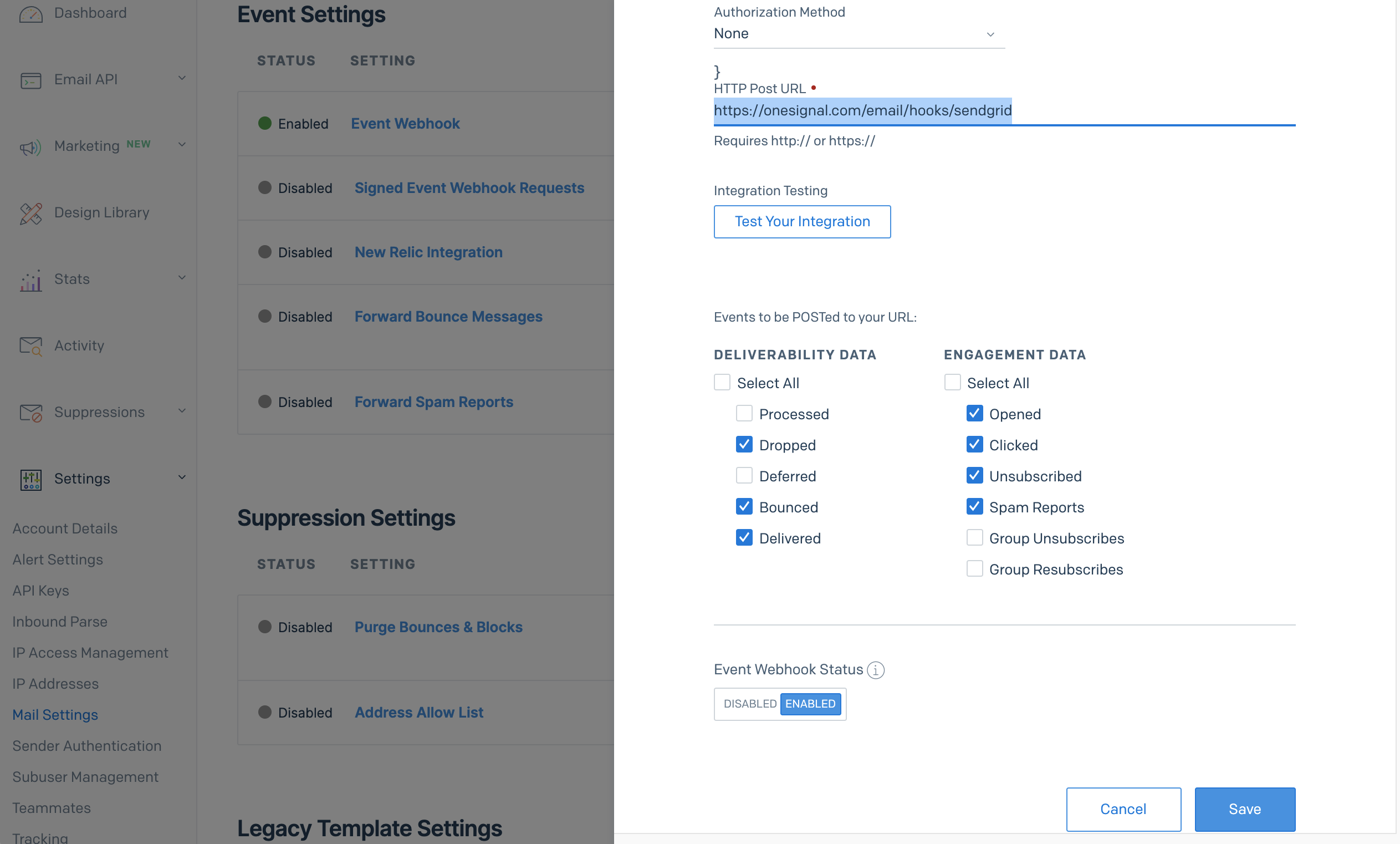
Configuración de webhook de SendGrid
¿Cómo agrego IPs de OneSignal a la lista de permitidos?
Consulta los requisitos en nuestra Descripción General del API REST para detalles.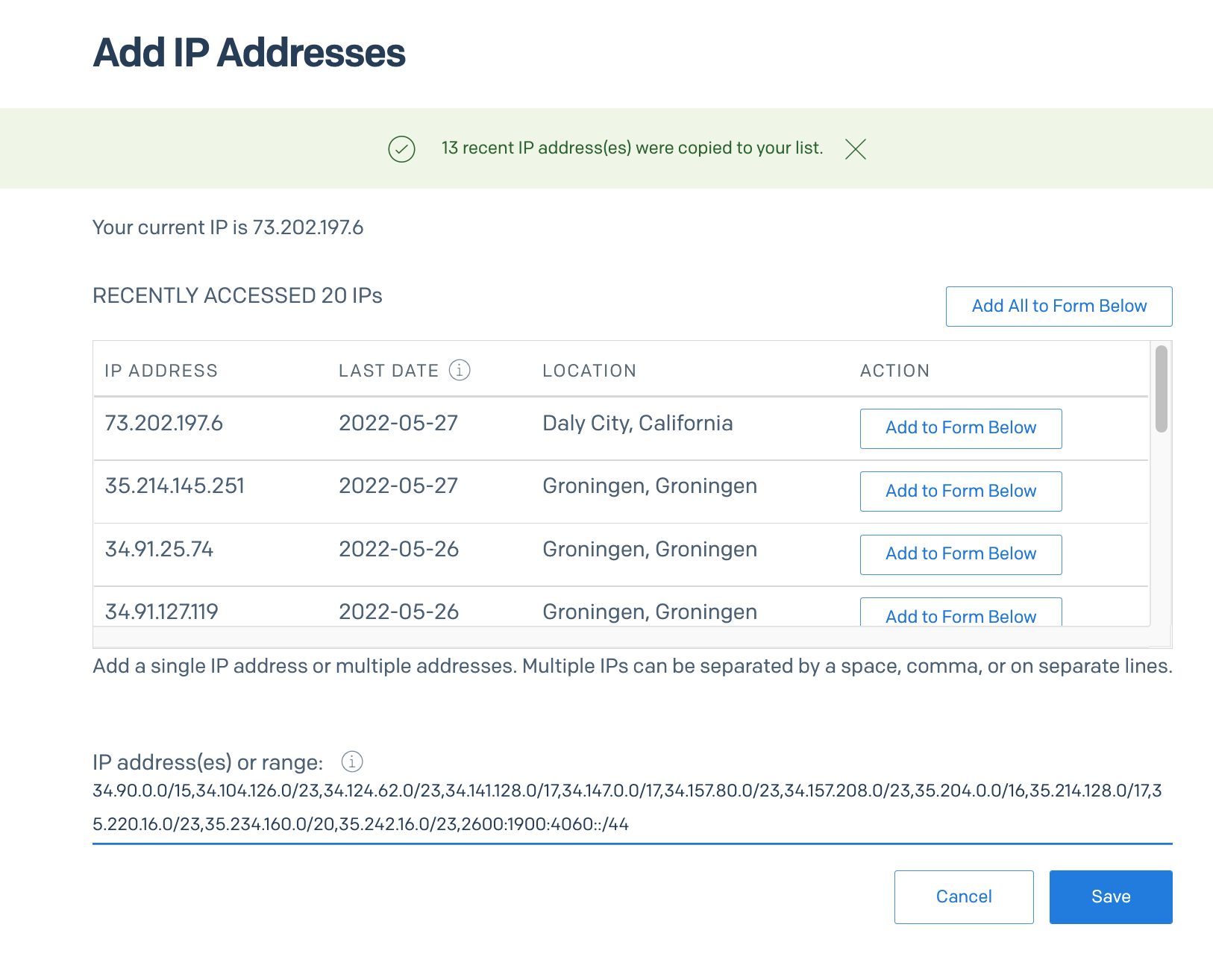
Requisitos de lista de permitidos de IP de OneSignal